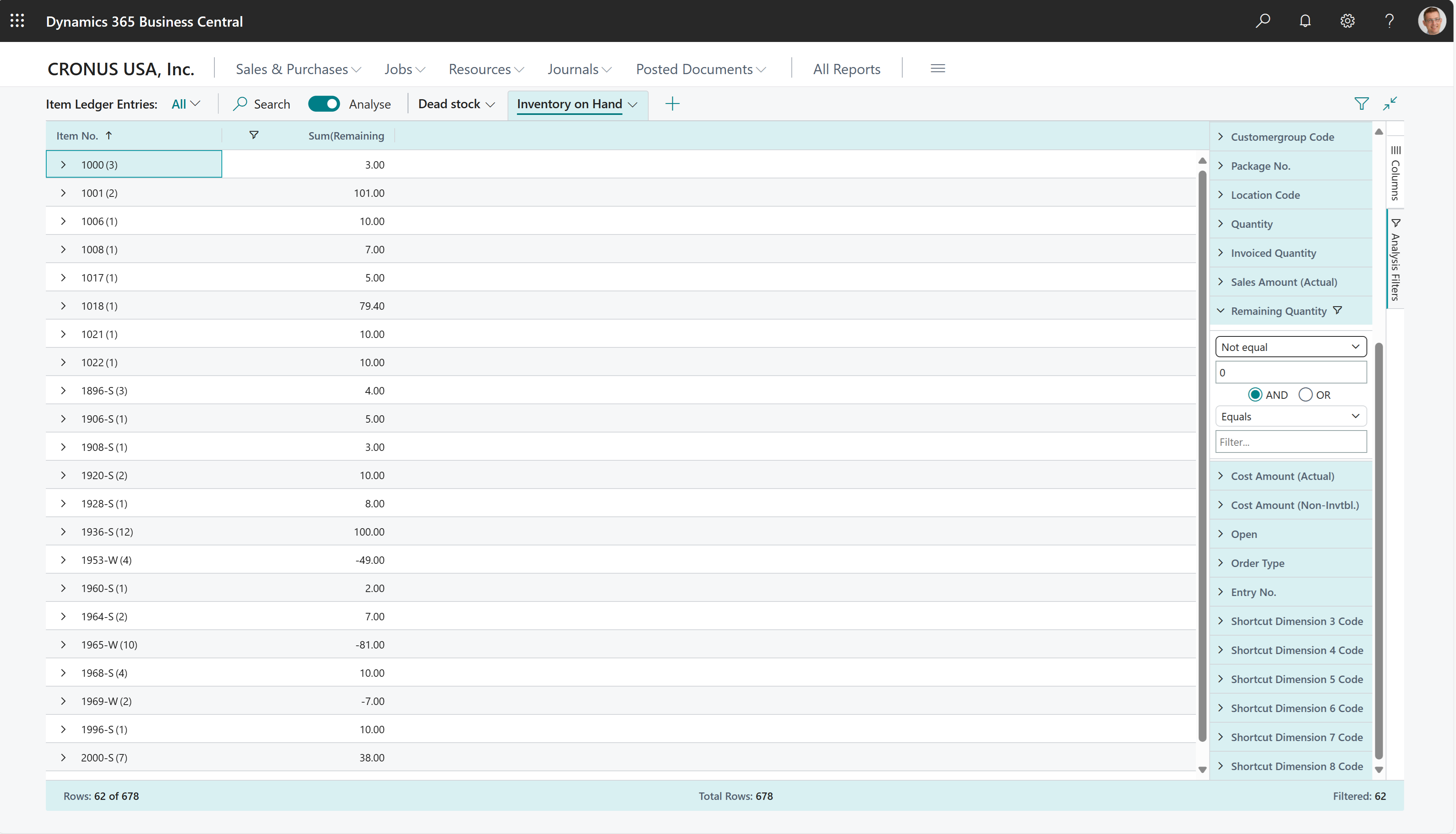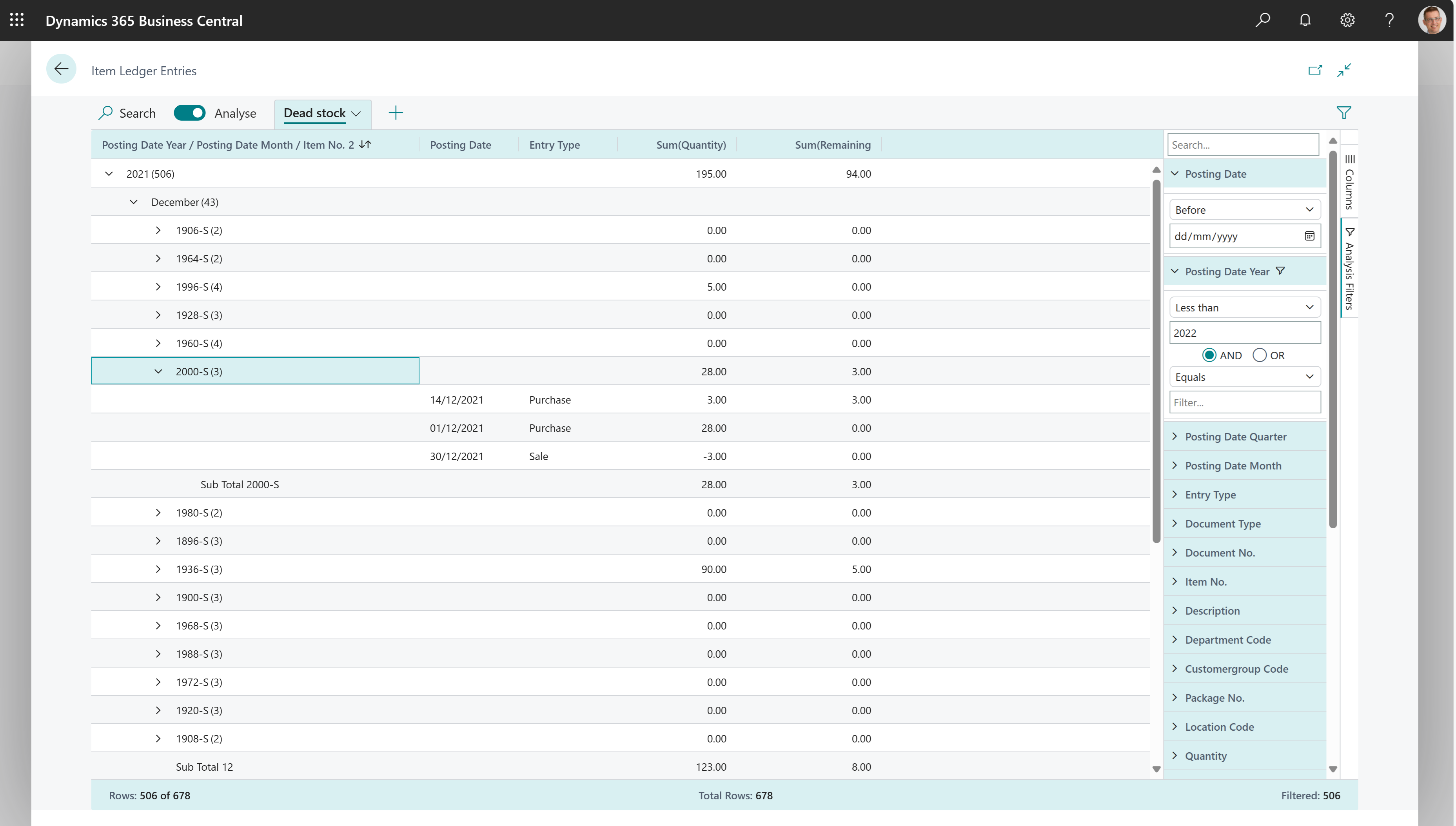Ad hoc-analyse af lagerdata
I artikel beskriver, hvordan du bruger funktionen Dataanalyse til at analysere lagerdata direkte fra listesider og forespørgsler. Du behøver ikke at køre en rapport eller skifte til et andet program, f.eks. Excel. Funktionen indeholder en interaktiv og alsidig måde at beregne, opsummere og gennemgå data på. I stedet for at køre rapporter med indstillinger og filtre kan du tilføje flere faner, der repræsenterer forskellige opgaver eller visninger på dataene. Nogle eksempler er "lager, der udløber" eller "bedste sælgere" eller enhver anden visning, du kan forestille dig. Du kan få mere at vide om, hvordan du bruger funktionen Dataanalyse ved at gå til Analysér liste og forespørge på data med analysetilstand.
Brug følgende listesider til ad hoc-analyse af lagerprocesser:
Lager ad hoc-analysescenarier
Brug funktionen Dataanalyse til hurtig faktatjek og ad hoc-analyse:
- Hvis du ikke vil køre en rapport.
- Hvis der ikke er en rapport om dine specifikke behov.
- Hvis du hurtigt vil gentage for at få et godt overblik over en del af din virksomhed.
Følgende afsnit indeholder eksempler på lagerscenarier i Business Central.
| Område | Til... | Åbn denne side i analysetilstand | Brug af disse felter |
|---|---|---|---|
| Disponibel lagerbeholdning | Få vist en oversigt over varer, der er tilgængelige i din lagerbeholdning. | Finansposter for vare | Varenr., Restantal |
| Eksempel: spor, der udløber, eller gammelt lager | Få vist en oversigt over varer på lageret, der har været på lager i lang tid og ikke sælger særlig godt. | Finansposter for vare | Bogføringsdato-år, Bogføringsdato-måned, ,Varenr., Bogføringsdato, Posttype, Antal og Restantal. |
| Returnerede varer efter returårsag | Få vist en oversigt over varer, som kunderne returnerer, kategoriseret efter returårsagen. Brug dette til analyse til kvalitetskontrol. | Finansposter for vare | Returårsagskode, Bogføringsdato-måned, Antal, Kostbeløb, Bogføringsdato, Bilagstype, Varenr. og Bilagsnr.. |
| Lagerbeholdning | Få et overblik over køb og salg i lagerbeholdningen efter måned eller kvartal. | Finansposter for vare | Bogføringsdato-år, Bogføringsdato-måned, Varenr., Antal, Salgsbeløb, Kostbeløb (faktisk) og Bogføringsdato-måned |
| [Flytninger på lager] | Få et overblik over, hvordan varer på dit lager flyttes mellem lokationer. | Finansposter for vare | Lokationskode, Antal, Bogføringsdato, Varenr. |
Eksempel: Disponibel lagerbeholdning
Følg disse trin for at analysere varer på lager, der er på lager:
- Åbn listen Finansposter for vare, og vælg
 for at aktivere analysetilstand.
for at aktivere analysetilstand. - Gå til menuen Kolonner, og fjern alle kolonner (markér feltet ud for feltet Søg).
- Træk feltet Varenr. til området Rækkegruppe. Træk felterne i den pågældende rækkefølge.
- Træk feltet Restantal til områderne Værdier.
- Angiv filteret Ikke ens til 0 for Restantal. Hvis du ikke tillader negative lagerniveauer, skal du indstille filteret Større end til 0.
- Du kan også føje andre felter til analysen og eventuelt pivotere efter placering eller andre felter.
- Omdøb din analysefane til Disponibelt lager eller noget, der beskriver denne analyse.
Følgende billede viser resultatet af disse trin.
Eksempel: spor, der udløber, eller gammelt lager
Analysere varer på lageret, der har været på lager i lang tid og ikke sælger særlig godt ved at følge disse trin:
- Åbn listen Finansposter for vare, og vælg
 for at aktivere analysetilstand.
for at aktivere analysetilstand. - Gå til menuen Kolonner, og fjern alle kolonner (markér feltet ud for feltet Søg i højre side).
- Træk Bogføringsdato-år, Bogføringsdato-måned og Varenr. til området Rækkegrupper. Træk felterne i den pågældende rækkefølge.
- Vælg felterne Bogføringsdato, Posttype, Antal, Restantal i området Kolonnerne.
- Angiv filteret Mindre end til Bogføringsdato for at definere, hvad du mener med "gammel".
- Omdøb din analysefane til Gammelt lager eller noget, der beskriver denne analyse.
Følgende billede viser resultatet af disse trin.
Eksempel: returnerede varer efter returårsag
Hvis du vil analysere returnerede varer sorteret efter årsagerne til returneringen, skal du benytte følgende fremgangsmåde:
- Åbne listen Finansposter for vare.
- Tilføj Returårsagskode ved at tilpasse siden. I menuen Indstillinger skal du vælge Tilpas.
- Afslut tilpasningstilstand.
- Vælg
 tænd for analysetilstand.
tænd for analysetilstand. - Gå til menuen Kolonner, og fjern alle kolonner (markér feltet ud for feltet Søg i højre side).
- Træk felterne Returårsagskode og Bogføringsdato-måned til området Rækkegrupper . Træk felterne i den pågældende rækkefølge.
- Træk felterne Antal og Kostbeløb til området Værdier.
- Tilføj eventuelle andre felter, du ønsker i analysen, og aktivér dem i området Kolonner. Du kan f.eks. tilføje felterne Bogføringsdato, Bilagstype, Bilagsnr. og Varenr..
- Omdøb din analysefane til Returnerede varer efter returårsag eller noget, der beskriver denne analyse.
Eksempel: lagerbeholdning
- Åbn listen Finansposter for vare, og vælg
 for at aktivere analysetilstand.
for at aktivere analysetilstand. - Gå til menuen Kolonner, og fjern alle kolonner (markér feltet ud for feltet Søg i højre side).
- Aktiver Pivot-tilstand (placeret direkte over Søg feltet i højre side).
- Træk felterne Bogføringsdato-år, Bogføringsdato-måned og Varenr. til området Rækkegrupper.
- Træk felterne Antal, Salgsbeløb og Kostbeløb (faktisk) til Antal.
- Træk felterne Bogføringsdato-måned til området Kolonnegrupper.
- Omdøb din analysefane til Lagerbehandling efter måned eller noget, der beskriver denne analyse.
Flytninger (lager)
Følg disse trin for at spore lagerbevægelser mellem lokationer:
Åbn listen Finansposter for vare, og vælg
 for at aktivere analysetilstand.
for at aktivere analysetilstand.Gå til menuen Kolonner, og fjern alle kolonner (markér feltet ud for feltet Søg i højre side).
Træk feltet Lokationskode til området Rækkegruppe.
Træk feltet Antal til området Værdier.
Tilføj eventuelle andre felter, du ønsker i analysen, og aktivér dem i området Kolonner. Du kan f.eks. tilføje feltet Varenr..
Omdøb din analysefane til Lagerbevægelser eller noget, der beskriver denne analyse.
Drikkepenge
Hvis du tilføjer feltet Bogføringsdato, kan du også spore bevægelser over tid.
Datagrundlag for ad-hoc analyse af lager
Når en salgsordre bogføres, opdateres Business Central kreditorens konto, regnskabet og vareposterne.
- For hver salgsordrelinje oprettes der en varepost i tabellen Varepost (hvis salgslinjerne indeholder varenumre). Salgsordrer bliver desuden altid registreret i tabellerne Salgsleverancehoved og Salgsfakturahoved. Hvis du vil vide mere om bogføring af salg, skal du Bogføre salg.
Når et købsdokument bogføres, opdaterer Business Central kreditorens konto, regnskabet og vareposterne, og ressourceposterne.
- For hver købslinje oprettes der poster i tabellen Varepost (hvis købslinjen er af typen Vare). Købsdokumenter registreres desuden altid i tabellerne Købsleverancehoved og Købsfakturahoved. Flere oplysninger i Bogføring af køb.
Se også
Analysere liste- og forespørgselsdata med analysetilstand
Oversigt over lageranalyser
Analyse, Business Intelligence og rapporteringsoversigt
Oversigt over lager
Arbejde med Business Central